Sistem pengendalian iOS menguruskan RAM pada iPhone dengan sangat baik, dan agak jarang peranti membeku apabila menjalankan permainan atau aplikasi kompleks. Walau bagaimanapun, mungkin ada kalanya anda perlu masuk dan mengosongkan RAM iPhone anda secara manual.
Seperti telefon lain, peranti iPhone datang dengan sumber perkakasan terhad seperti RAM, storan, pemproses, bateri. Selalunya, perkakasan ini berfungsi dengan baik untuk perkara yang perlu dilakukan oleh telefon. Untuk memastikan pengurusan RAM yang cekap, iOS menggunakan pelbagai teknik, seperti memunggah apl intensif sumber daripada RAM ke storan telefon. Teknik ini membebaskan RAM untuk sebarang apl baharu yang mungkin anda ingin gunakan. Selain itu, sistem pengendalian iPhone adalah mahir dalam mengutamakan tugas, berprestasi lebih baik daripada telefon Android dengan jumlah RAM yang sama.
Jadual Kandungan
Bilakah anda perlu mengosongkan RAM iPhone?
Apabila masa berlalu, prestasi dan kecekapan iPhone mula merosot. Walaupun ia jarang berlaku, apl boleh membeku tanpa pengguna dapat melakukan apa-apa, masa pemuatan yang lebih perlahan berlaku untuk beberapa tugasan, atau antara muka menunjukkan ketinggalan pada kawalan sentuhan. Ini adalah tanda bahawa anda perlu melangkah masuk dan mengosongkan RAM pada iPhone anda untuk mengembalikan semuanya kepada normal.
Bagaimanakah anda boleh mengosongkan RAM iPhone?
Membersihkan RAM pada peranti iPhone melibatkan pengalihan sementara data dan proses yang disimpan dalam RAM (Random Access Memory). RAM digunakan untuk menyimpan maklumat sementara yang diperlukan untuk aplikasi berjalan dengan cepat dan cekap. Apabila anda mengosongkan RAM, anda menjaga proses yang disekat atau tidak digunakan, membebaskan ruang untuk aktiviti baharu dan dengan itu meningkatkan prestasi keseluruhan peranti. Proses ini boleh menyelesaikan masalah seperti ketinggalan dalam tindak balas skrin, ranap aplikasi atau kelembapan umum peranti.
Untuk mengosongkan RAM pada iPhone anda, anda hanya perlu memberikannya tetapan semula lembut atau mulakan semula manual.
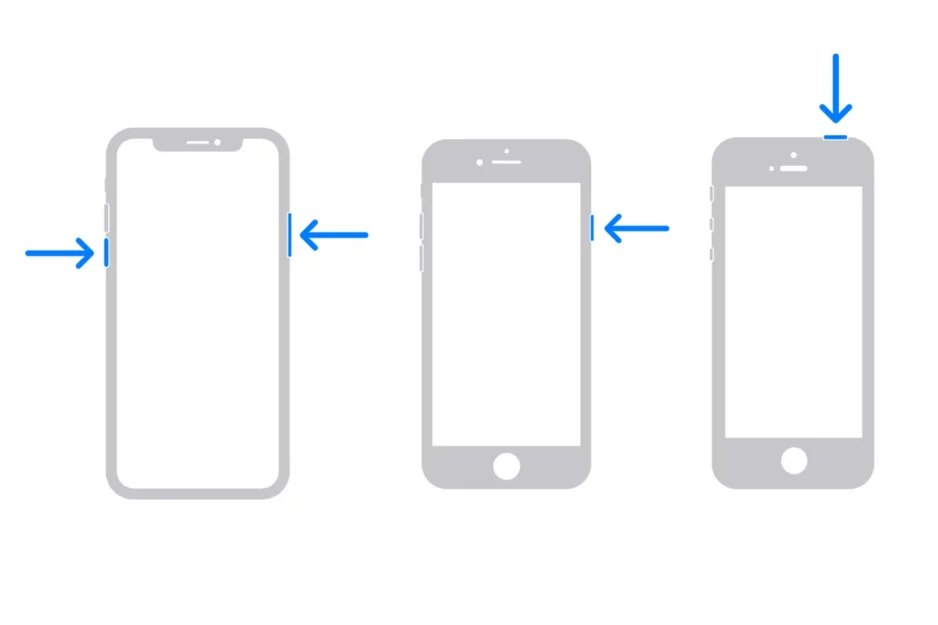
Jika anda menggunakan iPhone dengan pengesahan Face ID, tekan dan tahan mana-mana butang kelantangan dan butang sisi, kemudian leret skrin untuk mematikan iPhone. Tunggu kira-kira 30 saat dan kemudian mulakan semula telefon anda.
Jika anda mempunyai iPhone dengan pengesahan Touch ID, tekan dan tahan butang sisi, kemudian leret untuk menutupnya. Tunggu 30 saat dan kemudian tahan butang sisi sehingga anda melihat logo Apple.
Ini adalah cara paling mudah dan paling langsung untuk bukan sahaja mengosongkan RAM iPhone tetapi juga untuk menyelesaikan pelbagai isu seperti Bluetooth rosak, Wi-Fi, isu aplikasi Kamera, dll.
Berkaitan: iPhone tersekat? Betulkan skrin terkunci iPhone.
Kesimpulannya, adalah disyorkan untuk mengosongkan RAM pada iPhone anda dalam situasi di mana peranti membekupinmengalami kesukaran mengurus sumbernya dan mengalami penurunan prestasi.











